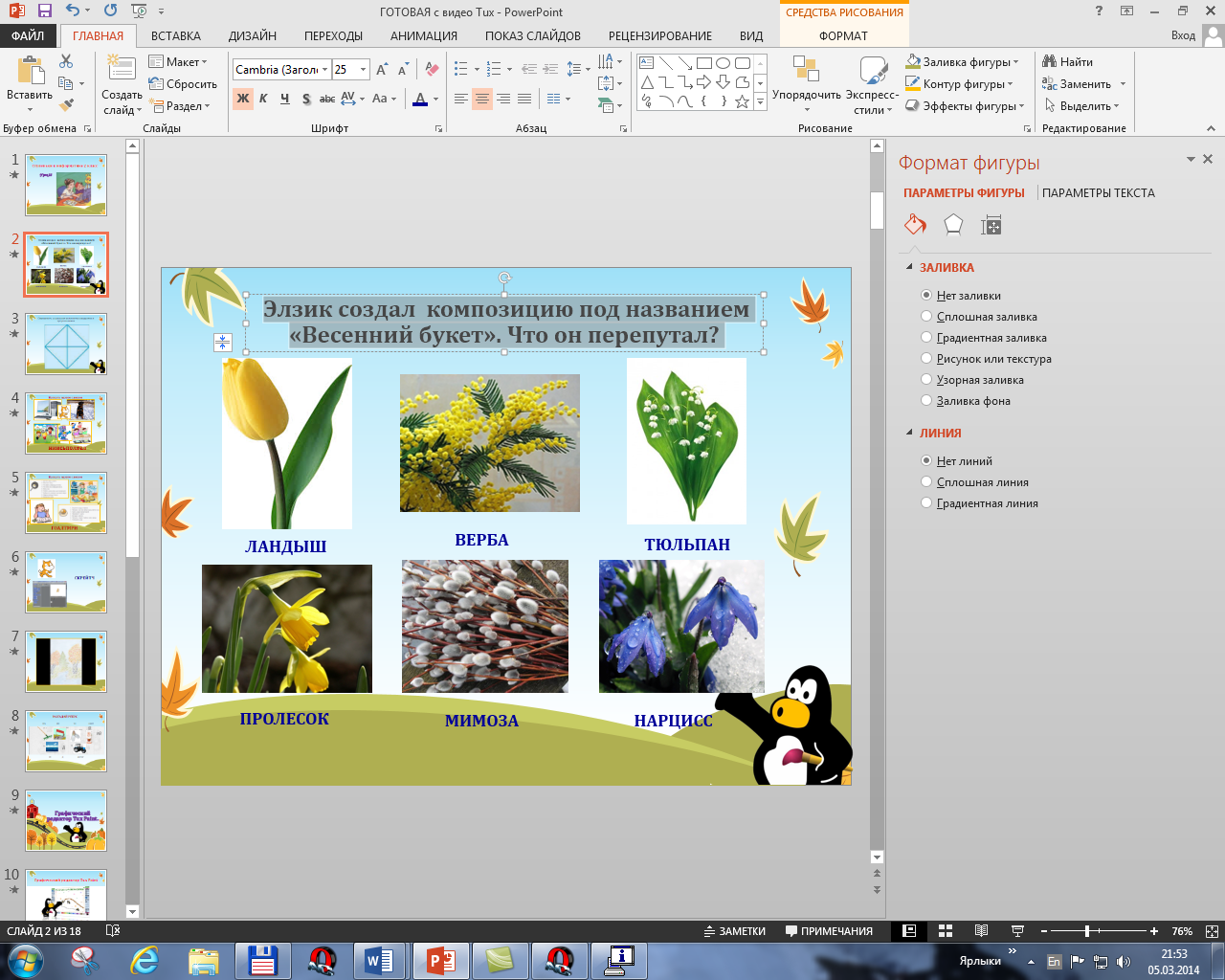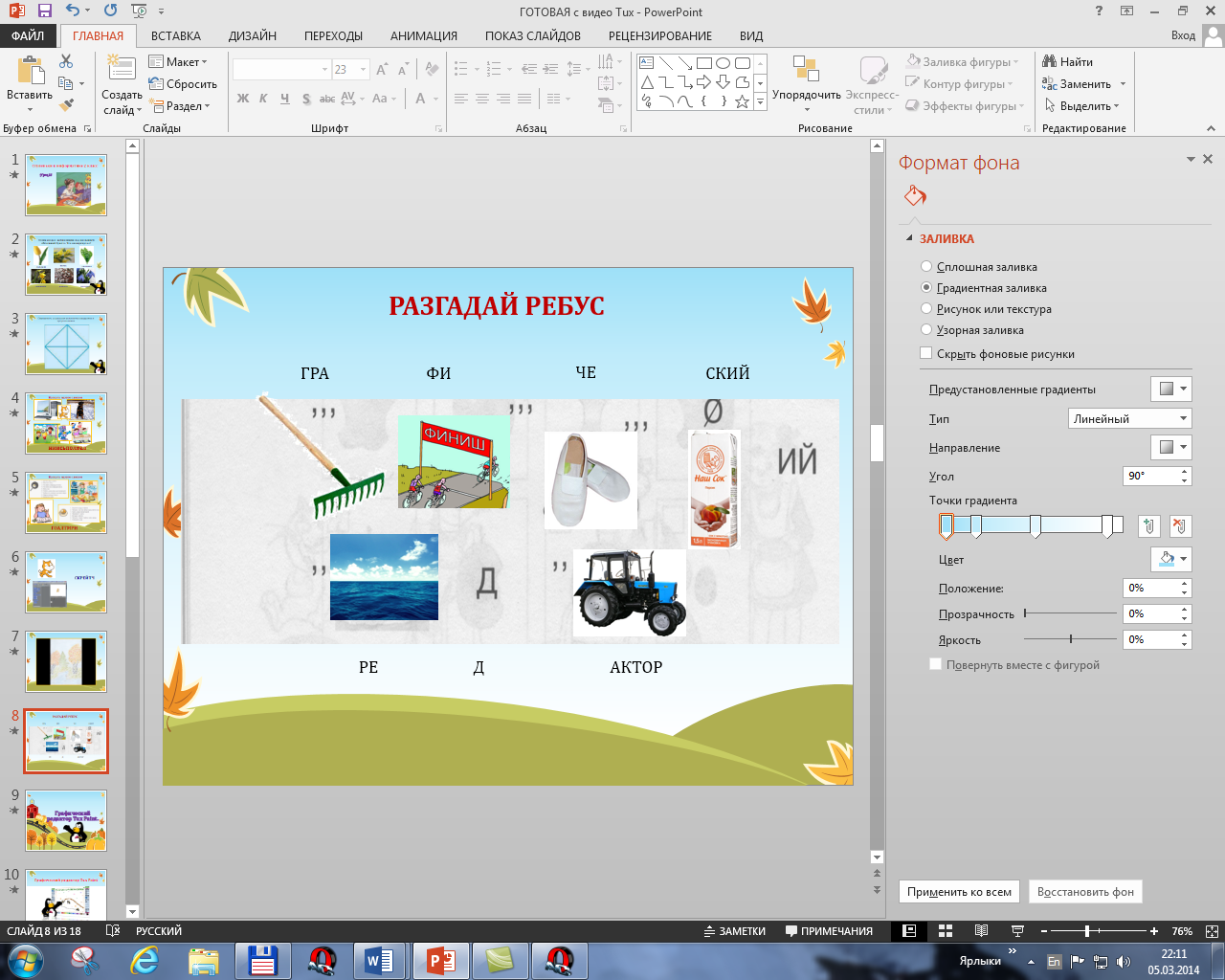2 класс
Урок : Графический редактор TuxPaint
Цель урока:
ознакомить:
формировать:
закрепить:
развивать:
внимание, образное мышление;
наблюдательность, самостоятельность учеников;
информационно-коммуникационную компетентность;
воспитать:
Оснащение: программа " TuxPaint ".
Базовые понятия и термины: графический редактор, инструменты, штамп, элементы.
Оборудование: программа предмета, календарный план, учебники, рабочие тетради, компьютер, программное обеспечение, программа «TuxPaint», проектор, презентация, видеоролик с песней и рисунками детей, видеоролик работы с программой TuxPaint, картинки.
Структура урока:
Организационный момент.
Актуализация опорных знаний.
Изучение нового материала
Работа с программой «TuxPaint»
Подведение итогов урока.
Домашнее задание.
Ход урока:
Организационный момент.
Актуализация опорных знаний.
Разминка
Элзик создал композицию под названием «Весенний букет». Что он перепутал?
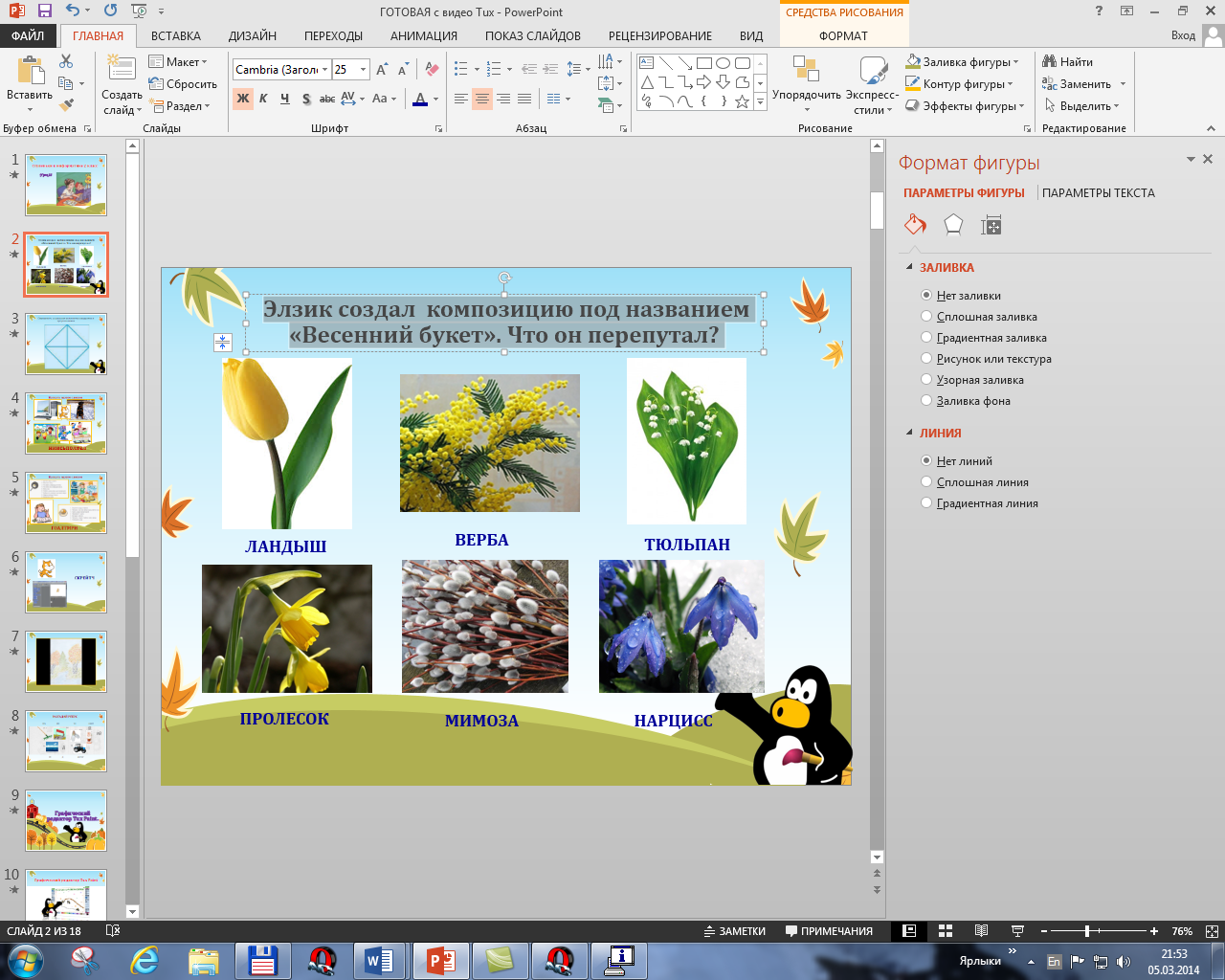

2. Определить на рисунке количество квадратов и треугольников
12-треугольников, 6-квадратов
3.Назвать одним словом рисунки (слово зашифровано с помощью перепутанных букв) - алгоритм, исполнитель
4. Ответы на вопросы по предыдущему материалу.
Изучение нового материала. Рассказ учителя.
Видеоролик с рисунками детей с музыкальным сопровождением песни «Дети - любят рисовать» (сл. Э. Успенского, муз. В. Шаинского) (http:// - getrtune.net.)
Ребята, вы просмотрели видеоролик, как вы думаете, что мы сегодня будем делать на уроке? (ответы детей)
Ни для кого не секрет: дети любят рисовать. На бумаге, на _ асфальте, на стене... Выполнять удивительные рисунки можно также на компьютере. Много компьютерных программ помогают создавать рисунки, иллюстрации к литературным произведениям, открытки.
С одной из таких программ мы сегодня познакомимся, а что это за программа мы узнаем, когда расшифруем ребус
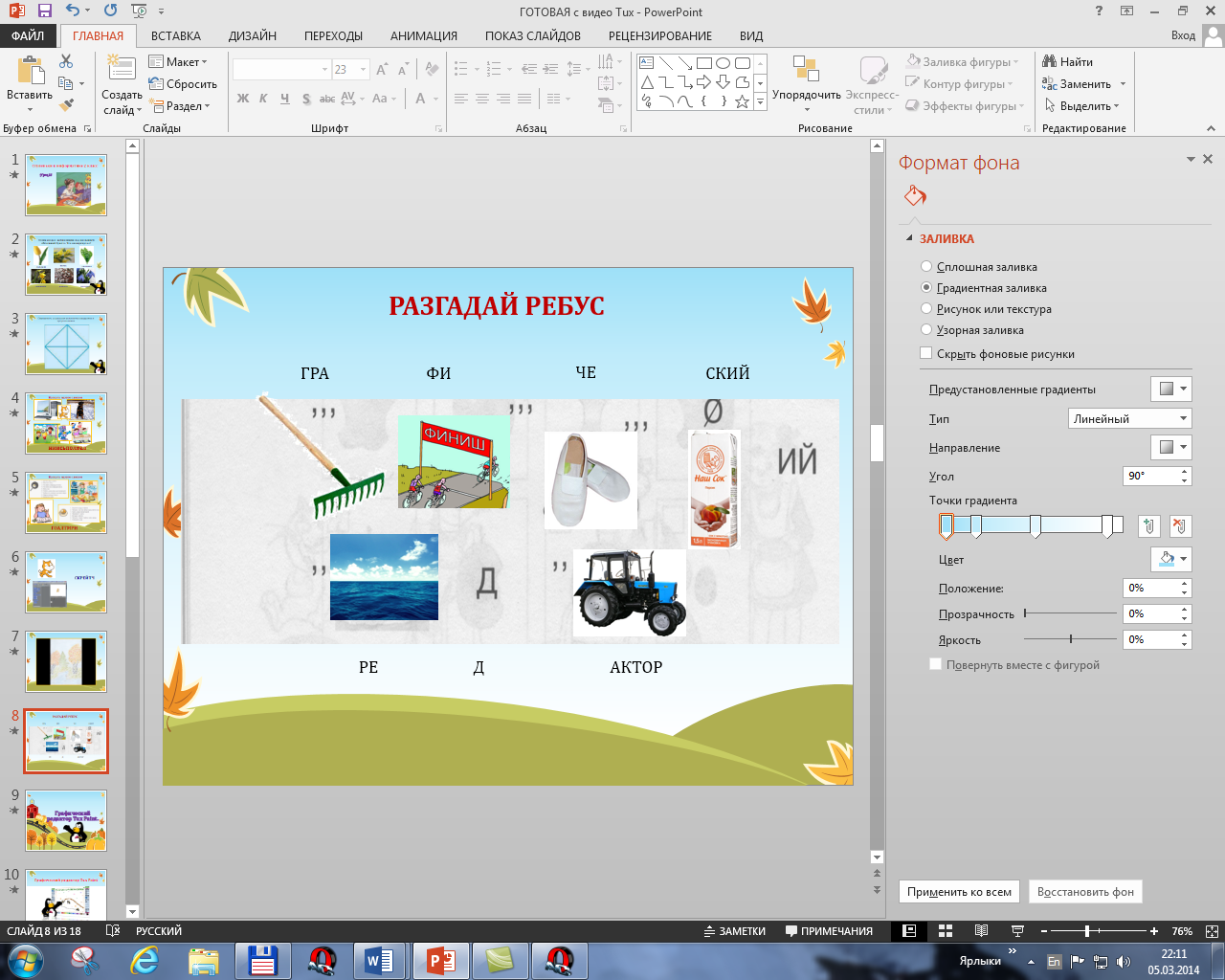
Мы будем изучать графический редактора Tux Paint. Английское слово paint произносится «пейнт» и означает «рисовать», а Тuх - («такс») — имя пингвина, который будет сопровождать нас во время работы c
этой программой. Вот этот значок (учитель показывает пиктограмму на Рабочем столе компьютера и проектирует изображение c компьютера). Запомните его. 
Вспомните, как открыть программу. (Подвести к значку указатель и - дважды щелкнуть левую кнопку мыши.)
Учитель демонстрирует последовательность открытия программы.
Конечно, обычные карандаши и кисти нам не понадобятся. Для этого у компьютера есть свой набор инструментов, который находится слева. Чтобы ими воспользоваться, нужно подвести указатель к кнопке и щелкнуть левую кнопку мыши. Если кнопка изменила свой цвет и стала темнее других, это значит, что инструмент для рисования выбран. Рассмотрите кнопки на панели инструментов. Назовите их. При выборе инструмента Штамп в правой части окна появится набор разных штампов: животных, растений, космос, транспортные средства, люди и т.п. Пользуясь стрелками «вверх» и «вниз», вы можете просматривать штампы одной группы, а с помощью стрелок «влево» или «вправо» переходить к другой группе. Выбрав рисунок, просто перетяните его на лист и щелкните левую кнопку мыши там, где собираетесь его разместить. В нижней части окна размещена палитра цветов, чтобы выбрать цвет, надо навести на него указатель и щелкнуть левую кнопку мыши. А если рисунок вам не понравился, вы всегда можете его отменить, выбрав кнопку . 
Работа с учебником: стр. 112-113 прочитать Алгоритмы «Звуко - буквенный анализ слова» и «Решение задачи». Можно ли эти алгоритмы выполнять для решения задач одного типа, и выполнять звуко - буквенный анализ любого слова?
Работа с тетрадью: урок 22 упражнения 1, 2, 5
Физкультминутка.
А теперь, ребята, встать,
Руки медленно поднять,
Пальцы сжать, потом разжать,
Руки вниз и так стоять.
Наклонитесь вправо, влево
И беритесь вновь за дело
Работа с программой «TuxPaint».
Повторение правил безопасной работы за компьютером
1. Выберите кнопку — подведи указатель к кнопке и щёлкни левую кнопку мыши.
2.Найдите штампы с изображениями животных и перенеси пять из них на свой рисунок. Используй кнопки со стрелками влево и вправо для перехода к другой группе. Для просмотра штампов одной группы используй кнопки со стрелками вверх и вниз.
3. Найди группу штампов с изображением домашних птиц. Выбери произвольный штамп и перетащи его на
лист. Останови указатель там, где собираешься рисовать. Щёлкни левую кнопку мыши — штамп появится на листе.
4. Если тебе не понравился рисунок, ты всегда можешь отменить свои действия. На панели инструментов 
выбери кнопку . Штамп исчезнет с рисунка, и ты сможешь продолжать работу.
бражением домашних животных.
5. Когда закончишь рисовать, выбери кнопку на панели инструментов. Сначала появится сообщение: Вы действительно хотите выйти?
на панели инструментов. Сначала появится сообщение: Вы действительно хотите выйти? 

6. Выбери кнопку с надписью Да, и закончил!
Гимнастика для глаз. Быстро поморгать, закрыть глаза и посидеть спокойно, медленно считая до 5. Повторить 4-5 раз.
Посмотреть на указательный палец вытянутой правой руки на счет 1-4, потом перевести взгляд вдаль на счет 1-6. Повторить 4-5 раз.
Подведение итогов.
1. Что обозначает название программі Tux Paint?
2. Какие действия нужно выполнить, чтобы открылась программа Tux Paint?
3. Для чего предназначено поле для рисования?
4. Для чего нужна палитра цветов?
5. Как завершить работу с программой Tux Paint?
Игра «Да или Нет»
Вот значок графического редактора . (Да)
Запустить на выполнение программу Tux Paint можно, щелкнув один раз левую кнопку мыши. ( Нет)
Этот инструмент называется Штамп. (Да)
От одной группы штампов к другой можно перейти с помощью стрелок влево и вправо. (Да)
Кнопка предназначена для отмены действия. (Да)
Палитра цветов позволяет выбрать цвет рисования. (Да)
Домашнее задание: